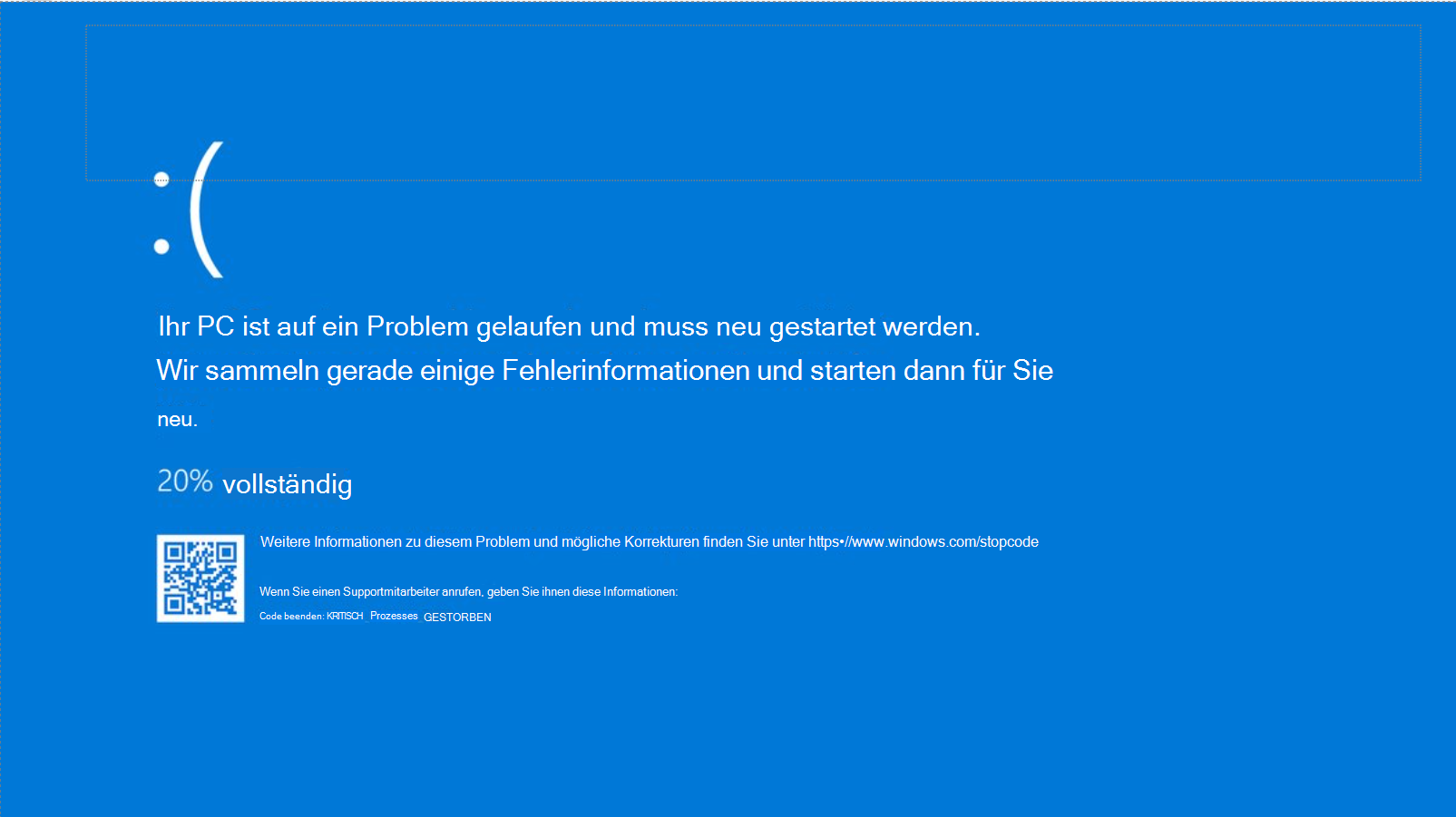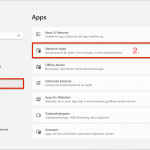Seiteninhalte
- Wenn Windows 11 plötzlich blau macht
- 1. Ursache: Veraltete oder fehlerhafte Treiber
- 2. Ursache: Beschädigte Systemdateien
- 3. Ursache: Überhitzung oder Hardwareprobleme
- 4. Ursache: Softwarekonflikte oder inkompatible Tools
- 5. Ursache: Fehler im Windows Update selbst
- 6. Bonus-Tipp: Blue Screen-Fehlercode analysieren
- Windows 11 Lizenz sichern
- Fazit: Bluescreens sind lösbar – mit den richtigen Schritten
Wenn Windows 11 plötzlich blau macht
Ein Blue Screen of Death (BSOD) nach einem Windows 11 Update ist eines der frustrierendsten Probleme überhaupt.
Mitten in der Arbeit oder beim Start zeigt dein PC eine blaue Fehlermeldung – meist mit Codes wie „IRQL_NOT_LESS_OR_EQUAL“ oder „MEMORY_MANAGEMENT“.
Doch keine Sorge: Die meisten Bluescreens lassen sich mit einfachen Schritten beheben. In diesem Beitrag erfährst du die häufigsten Ursachen und praxiserprobte Lösungen, um dein System wieder stabil zu machen.
1. Ursache: Veraltete oder fehlerhafte Treiber
Nach einem Update kann es passieren, dass ältere Treiber nicht mehr kompatibel sind. Besonders häufig betroffen sind:
- Grafikkarten
- Netzwerkkarten
- Chipsatztreiber
- Audio- oder USB-Treiber
Lösung:
- Öffne den Geräte-Manager (Rechtsklick auf Start → Geräte-Manager)
- Suche nach Geräten mit einem gelben Warnsymbol
- Klicke auf Treiber aktualisieren oder lade den neuesten Treiber von der Herstellerseite herunter
💡 Tipp: Für Grafikkarten immer direkt bei NVIDIA, AMD oder Intel die aktuelle Version installieren.
2. Ursache: Beschädigte Systemdateien
Systemfehler können nach einem Update dazu führen, dass wichtige Windows-Dateien beschädigt werden.
Lösung:
Führe eine Systemprüfung aus:
- Öffne die Eingabeaufforderung als Administrator
- Gib ein:
sfc /scannow - Nach Abschluss:
DISM /Online /Cleanup-Image /RestoreHealth - Starte den PC neu
✅ Damit werden beschädigte Dateien repariert und Systemkonflikte behoben.
3. Ursache: Überhitzung oder Hardwareprobleme
Einige Bluescreens werden durch defekten Arbeitsspeicher (RAM), instabile Hardware oder Überhitzung verursacht.
Prüfen:
- Mit Windows-Speicherdiagnose (suche im Startmenü danach)
- Mit Tools wie HWMonitor oder CoreTemp Temperatur kontrollieren
Lösung:
- Staub aus dem PC entfernen
- Lüfter überprüfen
- Bei Notebooks: Unterlage für bessere Luftzirkulation nutzen
4. Ursache: Softwarekonflikte oder inkompatible Tools
Manche Antivirus-Programme, Tuning-Tools oder alte Systemerweiterungen sind nicht mit Windows 11 kompatibel und können Abstürze auslösen.
Lösung:
- Starte Windows im abgesicherten Modus
- Deinstalliere kürzlich installierte Programme
- Führe danach einen sauberen Neustart durch
💡 Tipp: Nur eine Antivirensoftware gleichzeitig verwenden – doppelte Sicherheitssoftware kann Konflikte erzeugen.
5. Ursache: Fehler im Windows Update selbst
Manchmal ist ein Update fehlerhaft und führt zu Abstürzen.
Lösung:
- Letztes Update deinstallieren:
- Einstellungen → Windows Update → Updateverlauf → Updates deinstallieren
- Neustart durchführen
- Optional: Manuelles Update mit dem Windows 11 Installationsassistenten durchführen
✅ Damit kannst du fehlerhafte System-Updates rückgängig machen und saubere Neuinstallationen durchführen.
6. Bonus-Tipp: Blue Screen-Fehlercode analysieren
Wenn du den genauen Fehlercode kennst, kannst du die Ursache schneller eingrenzen:
- Öffne Ereignisanzeige (Event Viewer)
- Oder nutze Tools wie BlueScreenView von NirSoft
- Suche nach dem angegebenen STOP-Code (z. B.
0x000000EF)
💡 So kannst du gezielt nach Treibern oder Komponenten suchen, die den Fehler verursachen.
Windows 11 Lizenz sichern
Eine offizielle Windows 11 Lizenz garantiert nicht nur regelmäßige Sicherheitsupdates, sondern sorgt auch dafür, dass Treiber und Systemdateien korrekt installiert werden – das ist entscheidend für Stabilität.
👉 Jetzt Windows 11 Lizenz kaufen – für ein sicheres, stabiles und zuverlässiges System.
Fazit: Bluescreens sind lösbar – mit den richtigen Schritten
Ein Blue Screen nach einem Windows 11 Update ist ärgerlich, aber meist kein Grund zur Panik.
Mit diesen Maßnahmen bekommst du dein System wieder stabil:
- Treiber aktualisieren
- Systemdateien prüfen
- Hardware überprüfen
- Inkompatible Software entfernen
- Problematische Updates rückgängig machen
Nach diesen Schritten läuft dein Windows 11 wieder schnell, stabil und zuverlässig – ganz ohne Abstürze.